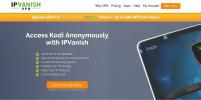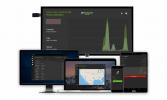Transmita películas legalmente en Kodi: 3 soluciones seguras para ver películas
Hay miles de formas de utilizar el software de centro de medios de código abierto Kodi. ¡Es perfecto para películas en alta definición, deportes en vivo, ver programas de televisión y hasta acceder a películas extranjeras! Sin embargo, algunos de los complementos no oficiales para Kodi tienen fama de obtener contenido pirateado, lo que hace que sea algo peligroso sumergirse primero en la comunidad Kodi de terceros. Puede protegerse si se adhiere a fuentes legítimas que evitan transmisiones ilegales y fuentes poco confiables. Los complementos oficiales traen una gran variedad de programas de TV y películas a su Instalación Kodi, todos los cuales son 100% y 100% legales para transmitir.

Garantía de devolución de dinero de 30 días.
Antes de usar Kodi, obtenga una buena VPN
Kodi, sus complementos oficiales y muchos de sus complementos no oficiales proporcionan un amplio acceso a contenido gratuito y legal. Sin embargo, eso no ha impedido que otras fuentes agarren películas piratas o programas de televisión obtenidos ilegalmente. Estas transmisiones de contenido le han dado a toda la comunidad de Kodi una mala reputación. Los titulares de derechos de contenido han comenzado a defenderse cerrando comunidades de complementos, y los ISP a menudo reducen las descargas de usuarios para desalentar las transmisiones de Kodi.
Puede protegerse de muchas de estas amenazas utilizando una red privada virtual confiable. Hicimos nuestra selección para el mejor servicio basado en los siguientes criterios para garantizar que disfrute de lo más rápido, lo más seguro y la mejor VPN para todas sus necesidades de transmisión de Kodi: descargas rápidas, política de registro cero, sin restricciones de ancho de banda y sin supervisión tráfico,.
La mejor VPN para Kodi - IPVanish

IPVanish ofrece el mejor equilibrio de velocidad, privacidad y anonimato, por lo que es la VPN perfecta para cualquier usuario de Kodi. La columna vertebral de estas increíbles funciones es la red masiva de la compañía de más de 850 servidores en 60 países diferentes, cada uno de ellos ajustado para un rendimiento óptimo de transmisión de video. IPVanish protege su privacidad al bloquear los datos con un fuerte cifrado AES de 256 bits. El software personalizado proporciona protección contra fugas de DNS y un interruptor de apagado automático para asegurarse de que no se filtren detalles en caso de una desconexión accidental. Y detrás de todo esto hay una política de registro cero en todo el tráfico, asegurando que ninguna de sus actividades se quede para convertirse en una responsabilidad.
EXCLUSIVO para lectores de consejos adictivos: Consigue un asombroso 60% de descuento cuando se registra para un año de IPVanish, solo $ 4.87 por mes! Cada plan está cubierto por una increíble garantía de devolución de dinero de siete días para que pueda probar todo sin riesgos ni preocupaciones.
Transmite tus propias películas con Kodi
¿Tienes algunos programas de TV o archivos de películas en tu computadora? ¿Qué tal unos DVD que te apetece ver? Kodi puede ayudar a organizar y transmitir todos sus medios desde una interfaz increíblemente conveniente. Es más fácil si sus archivos están en algunas carpetas, pero incluso si no lo están, Kodi los tomará, los etiquetará con los nombres correctos, agregue carátulas y permítale verlos sin excavar en innumerables directorios.

Cómo agregar tus propias películas a Kodi:
- Vaya al menú principal de Kodi y haga clic en la sección "Videos".
- Seleccione archivos". Aparecerá una lista de sus directorios de video agregados. Para agregar más, simplemente haga clic en "Agregar videos ..."
- Aparecerá una ventana de fuente de video. Elija "Examinar" y seleccione la carpeta que desea agregar.
- Elija un nombre único para la carpeta y haga clic en "Aceptar"
- Se abrirá la ventana "Establecer contenido". Haga clic en "Este directorio contiene" y dígale a Kodi qué tipo de archivos hay en la carpeta (películas, programas de televisión, videos musicales). Este paso es opcional, pero hace que sea mucho más fácil encontrar contenido a través del menú principal de Kodi más adelante.
- Dependiendo de su elección en el paso anterior, aparecerán nuevas opciones en la ventana. Configúrelos como mejor le parezca, o déjelos en su estado predeterminado.
- Haga clic en Aceptar". Kodi le pedirá que actualice el directorio y realice un análisis del contenido del video, incluyendo etiquetar y nombrar archivos si configura esas opciones en el paso anterior.
- Regrese al menú principal de Kodi y haga clic en "Videos"
- Las carpetas que agregó se mostrarán en Fuentes de medios.
Este método solo le permite transmitir contenido en el mismo dispositivo. Si desea reproducir una película desde su PC de escritorio en su tableta, por ejemplo, deberá seguir las instrucciones del servidor UPnP a continuación.
Cómo transmitir películas de Kodi a cualquier dispositivo
Una de las características menos conocidas de Kodi es que puede configurar el software para transmitir videos de un dispositivo a otro. Solo lleva un segundo y ni siquiera necesita instalar ningún complemento, solo toque unos pocos botones y estará listo. Esto es perfecto si tiene una gran biblioteca de medios en su computadora pero quiere ver programas en su tableta, computadora portátil o incluso teléfono inteligente.
Nota: Los siguientes pasos son para Kodi v17 "Krypton". Para versiones anteriores, consulte las guías en Wiki oficial de Kodi.
Cómo usar la transmisión UPnP en Kodi:
- Instale Kodi en el mismo dispositivo donde almacena sus videos. Llamaremos a este dispositivo el servidor.
- Ve al menú principal de Kodi y haz clic en el ícono de ajustes en la parte superior.
- Selecciona el "Configuraciones de servicio"Icono.
- Ve a la UPnP / DLNA lengüeta.
- Encienda el "Comparte mis bibliotecas"Opción en la parte superior.
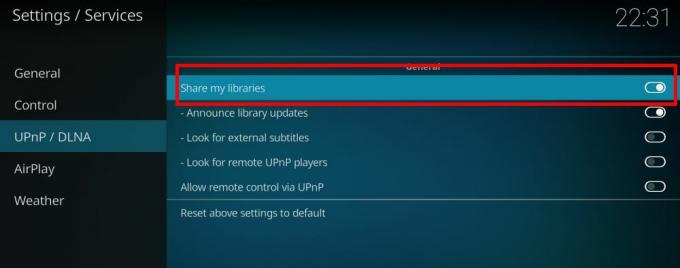
- En su segundo dispositivo, abra Kodi y vaya a Videos > Archivos > Agregar videos ...
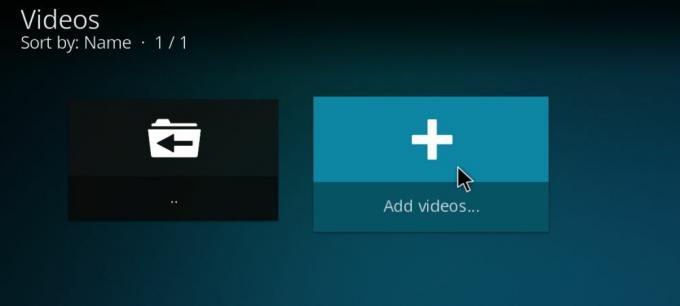
- Escoger "Vistazo"En la ventana que aparece.
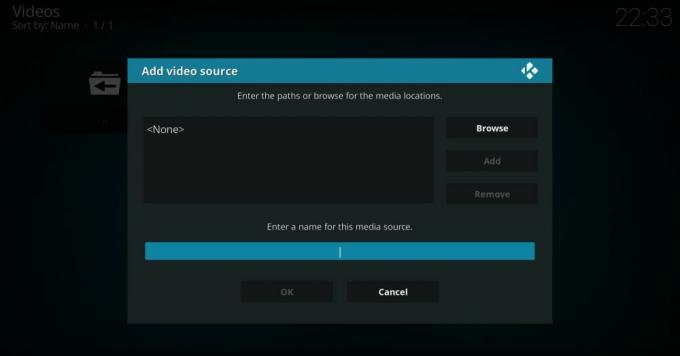
- Desplázate hacia abajo hasta "Dispositivos UPnP“
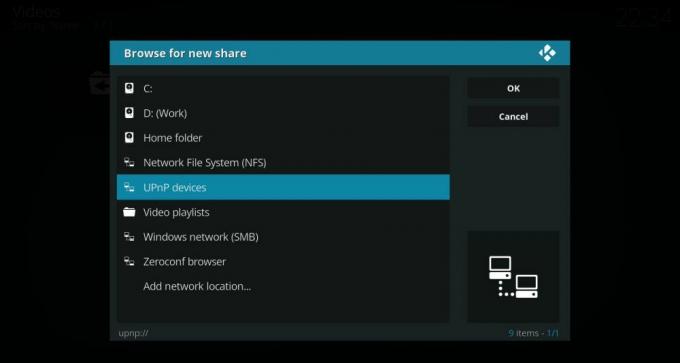
- Verás tu servidor en la lista. Ábrelo y haz clic en "Okay“
- Nombra tu fuente de vídeo.
- Siempre que desee transmitir, simplemente ejecute Kodi en su servidor y luego conéctese a través de su segundo dispositivo yendo a la pestaña "Videos" y seleccionando la fuente. Mientras ambos dispositivos estén en la misma red Wi-Fi, está configurado.
Cómo instalar complementos de Kodi
La mayoría de los complementos de Kodi están disponibles en repositorios. Estas colecciones gigantes de archivos están organizadas y almacenadas en servidores externos por diferentes miembros de la comunidad. Los repositorios facilitan la búsqueda y actualización de complementos sin tener que buscar en Internet o buscar en su directorio de Kodi. También proporcionan una capa adicional de seguridad para mantener los complementos mal creados o maliciosos lejos de la comunidad de forma segura.
Kodi ofrece una variedad de formas de agregar repositorios, pero preferimos el método de "fuentes externas". Es más fácil de usar en dispositivos móviles y ayuda a mantener las cosas ordenadas a largo plazo. Antes de comenzar, deberá cambiar una configuración predeterminada para permitir que este método funcione:

- Abra Kodi y haga clic en el ícono de ajustes para ingresar al menú Sistema.
- Ir Ajustes del sistema > Complementos
- Cambia el control deslizante junto a "Fuentes desconocidas" opción.
- Acepte el mensaje de advertencia que aparece.
Una vez que Kodi esté configurado, estará listo para instalar. Todo lo que tiene que hacer es encontrar una buena URL de repositorio, ingresarla como fuente y luego dejar que Kodi haga la descarga. Luego, puede examinar los contenidos e instalar todos los complementos que desee. El proceso puede ser incómodo la primera vez que lo haces. Si necesita ayuda, siga nuestras guías a continuación para obtener instrucciones paso a paso de principio a fin.
Los mejores complementos de Kodi para transmitir películas legalmente - Contenido oficial
Kodi es fácil de personalizar y ampliar. El software fue diseñado para que los creadores y las comunidades puedan crear contenido que interactúe directamente con el cliente, abriendo un montón de nuevas fuentes de video para que el mundo las disfrute. El equipo de Kodi verifica y presenta complementos oficiales en un repositorio que viene preinstalado con cada descarga de Kodi. Al usar estas fuentes, sabe que obtendrá acceso confiable a contenido seguro, gratuito y legal en todo momento.
Hay docenas de construcciones personalizadas de Kodi, y no todas se adhieren a los ideales anteriores. Antes de saltar, asegúrese de tener una versión oficial de Kodi instalada por descargando directamente desde el sitio web de Kodi. Siempre tenga también la última versión del software e instale las actualizaciones tan pronto como estén disponibles.
Nota: La comunidad Kodi incluye complementos oficiales y no oficiales, el último de los cuales a veces accede a fuentes no verificadas o incluso a contenido pirateado. AddictiveTips no aprueba ni alienta ninguna violación de las restricciones de derechos de autor. Tenga en cuenta la ley, las víctimas y los riesgos de piratería antes de acceder a material con derechos de autor sin permiso.
Complemento oficial de Kodi - Viewster

Viewster es una fuente increíble de películas gratuitas y legales. El complemento ofrece docenas de categorías repletas de series de televisión y películas, desde documentales hasta animación, comedia, terror, westerns, ciencia ficción, aventura y más. Puede buscar contenido por nombre o simplemente explorar los géneros y ver lo que parece interesante. Si no tiene idea de por dónde comenzar, consulte la categoría Destacados. Aquí aparecen algunas de las mejores películas y programas de televisión, así que elige uno y ¡que comience la diversión!
Viewster tiene una amplia mezcla de contenido de varias fuentes diferentes. No encontrarás éxitos de taquilla, las últimas series de televisión o muchas transmisiones de súper alta calidad. Los enlaces siempre funcionan, sin embargo, obtendrá mucho contenido que se pasa por alto, y es reconfortante saber que todo lo que ve es completamente legal.
Cómo instalar Viewster en Kodi:
- Abra Kodi en su dispositivo local y vaya al menú principal.
- Seleccione "Complementos"
- Haga clic en el icono de cuadro abierto en la parte superior de la barra de menú.
- Elija "Instalar desde el repositorio"
- Busque y haga clic en "Repositorio de complementos de Kodi"
- Elija la carpeta "Complementos de video".
- Desplácese hacia abajo y seleccione "Viewster"
- Haga clic en el botón "Instalar" en la esquina inferior derecha de la ventana que se abre.
- Cuando finalice la instalación, puede acceder a Viewster desde el menú principal de complementos.
Complemento oficial de Kodi - Snagfilms
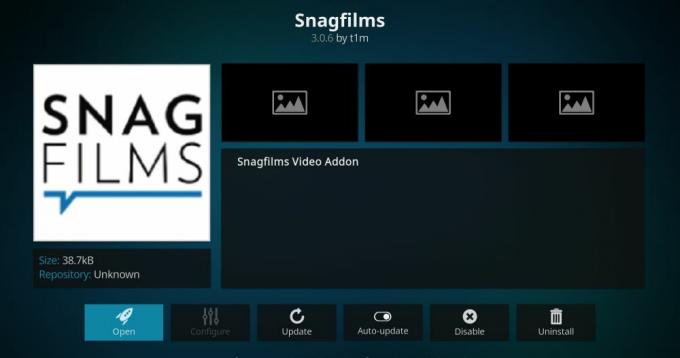
Snagfilms tiene un diseño y una filosofía similares a los de Viewster pero con un enfoque mucho más fuerte en las películas. Encontrarás más de 35 categorías de género en Snagfilms, cada una llena de películas únicas y originales que van desde la fantasía hasta los documentales, la acción, la historia y más. Gran parte del contenido es transmitido en HD y se ve fantástico en cualquier dispositivo. Incluso las películas clásicas brillan con fuentes de alta calidad. Los programas de televisión son una inclusión mínima en la experiencia Snagfilms, pero si lo que buscas es un cine fantástico y único, este es definitivamente el lugar para encontrarlo.
Cómo instalar Snagfilms en Kodi:
- Abra Kodi en su dispositivo local y vaya al menú principal.
- Seleccione "Complementos"
- Haga clic en el icono de cuadro abierto en la parte superior de la barra de menú.
- Elija "Instalar desde el repositorio"
- Busque y haga clic en "Repositorio de complementos de Kodi"
- Elija la carpeta "Complementos de video".
- Desplácese hacia abajo y seleccione "Snagfilms"
- Haga clic en el botón "Instalar" en la esquina inferior derecha de la ventana que se abre.
- Cuando finalice la instalación, puede acceder a Viewster desde el menú principal de complementos.
¿Es seguro instalar complementos de Kodi?
El ecosistema de Kodi está lleno de miles de complementos creados por miles de personas en todo el mundo. Si bien la mayoría del contenido se crea para ayudar a descubrir y ver nuevos programas, hay algunos desarrolladores cutres que tienen otras cosas más peligrosas en mente. La buena noticia es que si te quedas con oficial Complementos Kodi, estás perfectamente a salvo. No tendrá que preocuparse por el contenido pirateado o el malware, ya que Kodi verifica cada complemento antes de otorgarle un sello de aprobación.
Nunca es una mala idea tomar algunas precauciones al usar Kodi, por supuesto. Para empezar, mantenga siempre activo su software antivirus y firewall cuando instale nuevos complementos. Si comienza a transmitir, asegúrese de que su VPN esté funcionando protege tu privacidad. También vale la pena señalar que descargamos y verificamos cada complemento antes de incluirlos en nuestros artículos. Si aparece en la lista anterior, era seguro y funcionaba al momento de escribir.
¿Qué otros servicios legales de transmisión de películas utiliza? Si tienes un recurso favorito que funciona bien con Kodi, ¡cuéntanoslo en los comentarios a continuación!
Buscar
Mensajes Recientes
Complemento Man Cave Flix Kodi: Cómo instalar y ver películas
A veces, son los complementos de nicho más los que pueden resultar ...
Cómo desinstalar una compilación Kodi en Amazon Fire Stick o Fire TV
Amazon Fire TV y Kodi son una pareja perfecta. TV de fuego proporci...
Complemento SkyNet Kodi
Algunos dicen que el complemento de SkyNet para Kodi es el único qu...